J'ai récemment acheté une carte SD Ultra de 64 Go pour mon téléphone portable Android. J'y ai sauvegardé un dossier contenant 300 fichiers mp3, et au bout d'une semaine, le dossier a facilement disparu. Que s'est-il passé ?
- Utilisateur SanDisk
La plupart des gens utilisent des cartes SD dans les smartphones ou les tablettes Android pour augmenter leur capacité de stockage et dans les appareils photo numériques pour stocker des photos ou des vidéos. Elles peuvent même être utilisées pour transférer des fichiers d'un appareil à l'autre.
Cependant, de nombreux utilisateurs ont signalé que leur carte SD continuait à supprimer des fichiers de son propre chef, comme dans le scénario ci-dessus. Cela peut être dû à une corruption du système de fichiers, à des secteurs défectueux, à des virus sur la carte, etc.
Lisez ce blog pour découvrir la cause probable de la suppression des fichiers de la carte SD par elle-même et comment résoudre le problème.
Pourquoi ma carte SD supprime-t-elle sans cesse mes fichiers ?
Il peut y avoir plusieurs raisons pour lesquelles votre carte SD supprime elle-même des fichiers, par exemple des fichiers cachés, des virus ou des cartes SD endommagées. Voici quelques-unes des raisons possibles
- Dommages au système de fichiers.
- La carte SD est endommagée en raison de secteurs défectueux.
- Carte mémoire physiquement endommagée.
- Ejection ou retrait incorrect de la carte SD.
- Pénétration de logiciels malveillants ou de virus.
- Les fichiers sont cachés.
- Transmission incomplète due à un arrêt soudain du système.
Avant de réparer la carte SD, vous devez récupérer les fichiers multimédias perdus de la carte à l'aide d'un logiciel de récupération de données professionnel.
Comment récupérer des fichiers qui ont disparu d'une carte SD ?
Le logiciel Stellar Photo Recovery est le meilleur outil pour récupérer les photos, les vidéos et les fichiers audio perdus/supprimés de la carte SD. Cet outil peut facilement récupérer les fichiers supprimés des cartes SD (Mini, Micro, SDHC, SDXC), des cartes CF et d'autres périphériques de stockage corrompus, inaccessibles et endommagés. Il récupère également les photos, vidéos et fichiers audio supprimés de tous les formats populaires, y compris PNG, CR3, MOV, MP3, etc.
Marche à suivre pour récupérer les photos perdues/supprimées d'une carte SD formatée :
- Connectez votre carte SD à l'ordinateur à l'aide d'un lecteur de carte SD.
- Téléchargez et installez le logiciel de Stellar® Photo Recovery et lancez-le sur votre Windows ou votre Mac.
- Sur l'écran d'accueil, sélectionnez votre carte SD formatée à partir de laquelle vous souhaitez récupérer les fichiers perdus. Cliquez sur Analyser.
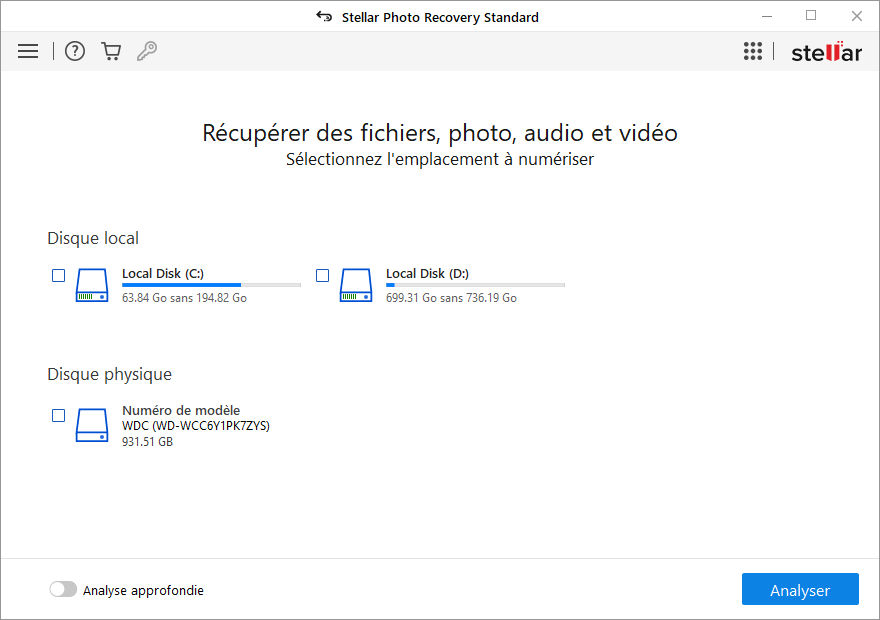
- Le processus d'analyse commence et dès qu'il est terminé, vous pouvez voir le résultat de l'analyse et un aperçu des fichiers récupérables.
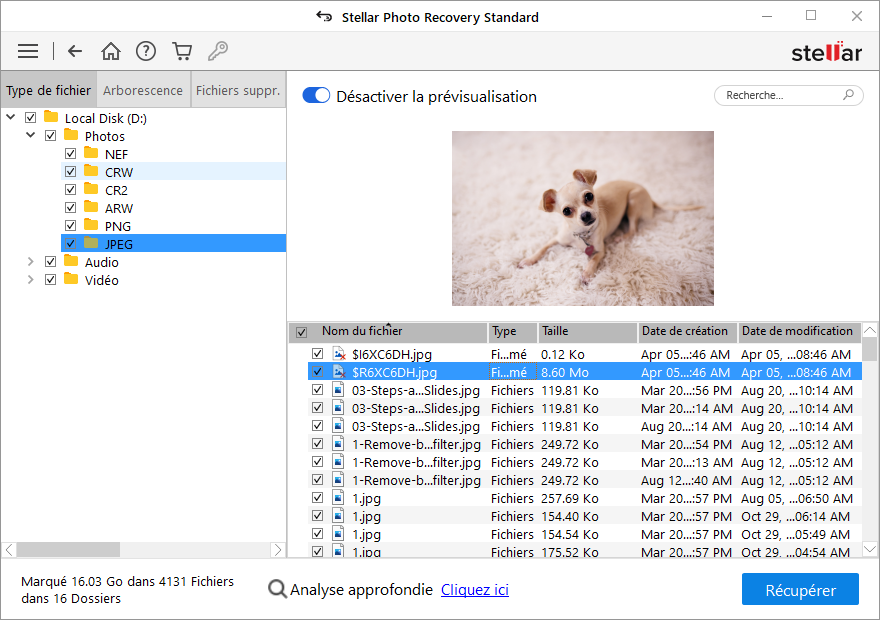
- Sélectionnez les fichiers multimédias que vous souhaitez remettre, cliquez sur Restaurer et recherchez le bureau où les enregistrer.
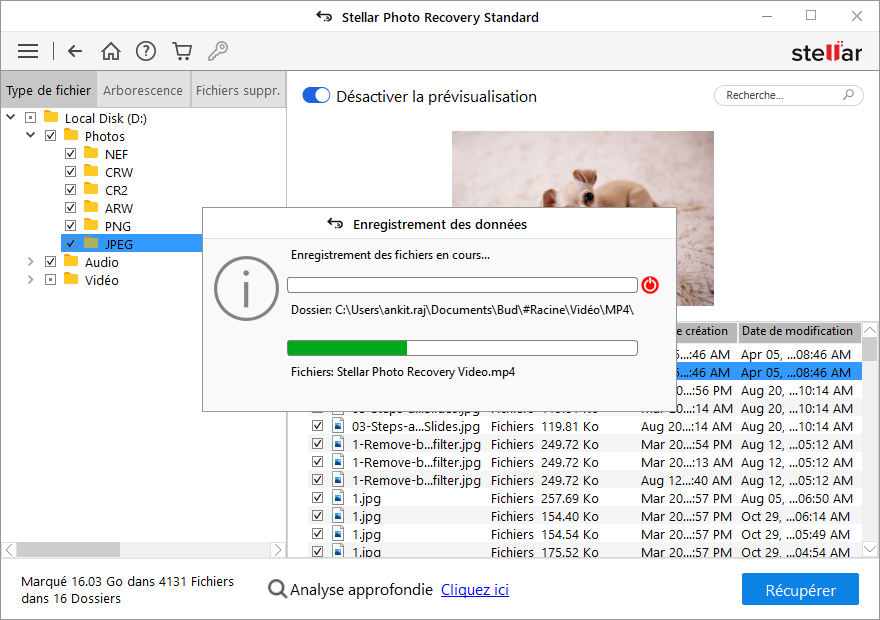
5 façons de réparer les fichiers supprimés sur la carte SD dans l'ordinateur ?
Après avoir récupéré vos fichiers multimédias sur la carte SD, vous pouvez essayer ces étapes de dépannage pour résoudre le problème de suppression des fichiers de la carte SD sur l'ordinateur.
1. cacher les fichiers qui ont disparu de la carte SD
Les virus, les logiciels malveillants infiltrés ou les paramètres utilisateur de votre carte SD peuvent parfois masquer vos fichiers. Dans un tel cas, modifiez l'attribut de la carte SD pour rendre vos fichiers visibles. Voici les instructions :
- Connectez votre carte SD à l'ordinateur Windows.
- Allez dans Ce PC > ouvrez votre carte SD > cliquez sur Affichage > Options.
- Cochez ensuite la case située à côté de Afficher les fichiers, dossiers et disques cachés.
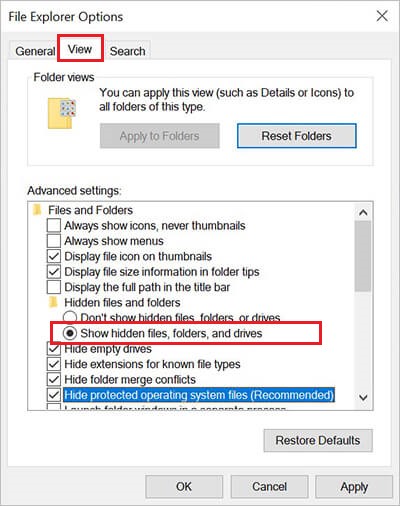
Vérifiez maintenant si les fichiers qui ont disparu de la carte SD s'y trouvent toujours. Si ce n'est pas le cas, passez à la méthode suivante.
2. utilisez CHKDSK pour réparer les cartes SD dont les secteurs sont défectueux
Les secteurs défectueux des cartes SD peuvent être dus à des dommages physiques ou à des problèmes logiciels. Les dommages physiques comprennent l'usure naturelle, l'eau, la poussière, etc., tandis que les problèmes logiciels peuvent être causés par l'intrusion de virus ou des arrêts soudains du système.
Utilisez le programme de ligne de commande CHKDSK pour vérifier et réparer les cartes SD endommagées ou défectueuses. Comment exécuter la vérification CHKDSK :
- Connectez votre carte SD à votre système Windows.
- Saisissez CMD dans le champ de recherche Windows et sélectionnez Exécuter en tant qu'administrateur.
- Entrez chkdsk X : /r /f et appuyez sur la touche Entrée. (Ici, X est la lettre du disque de votre carte SD).
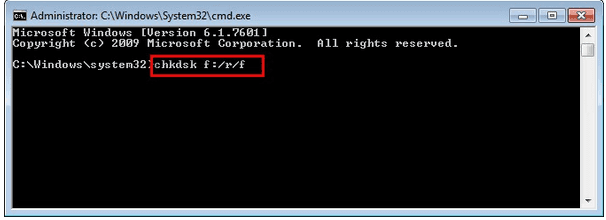
Cette commande vérifie votre carte SD et corrige toutes les erreurs trouvées.
3. utilisez le contrôle d'erreur sous Windows
Souvent, une carte SD corrompue est la raison pour laquelle votre carte continue à supprimer des fichiers de son propre chef. Vous pouvez utiliser un utilitaire Windows gratuit intégré appelé Error Checker pour réparer une carte SD corrompue. Découvrez comment utiliser cet outil ici :
- Saisissez Explorateur de fichiers dans la barre de recherche de Windows et cliquez sur Ouvrir pour le lancer.
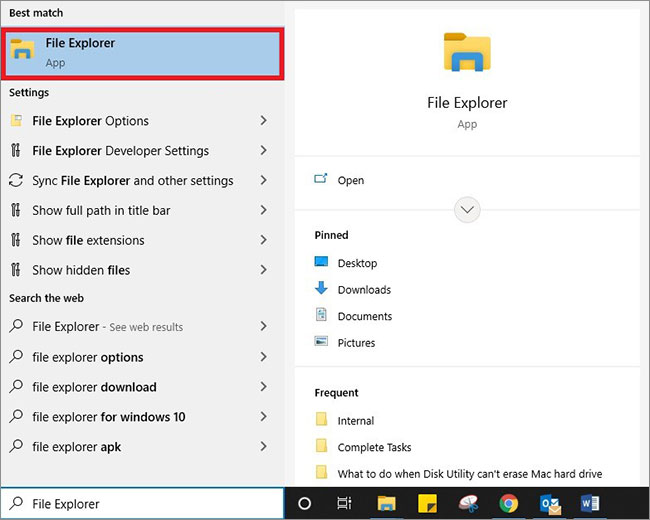
- Localisez votre carte SD, cliquez dessus avec le bouton droit de la souris et sélectionnez Propriétés.
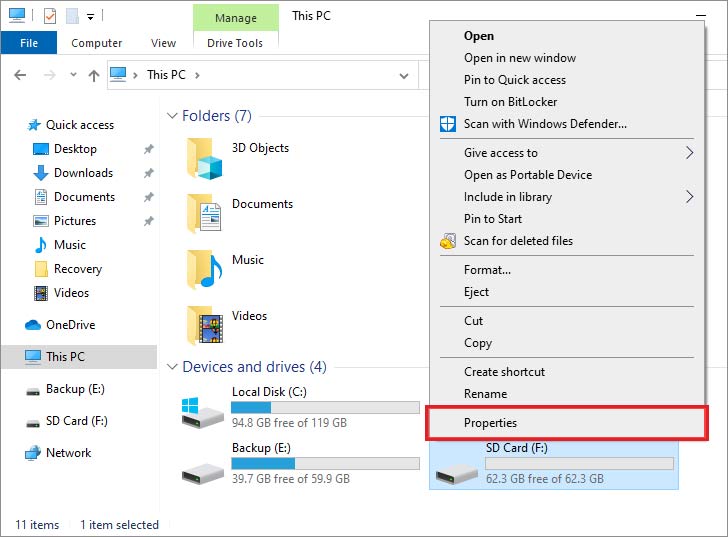
- Naviguez vers l'onglet Extras et cliquez sur le bouton Vérifier.
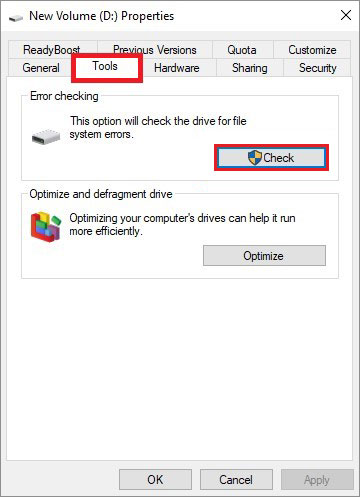
- Sélectionnez Analyser et réparer le disque.
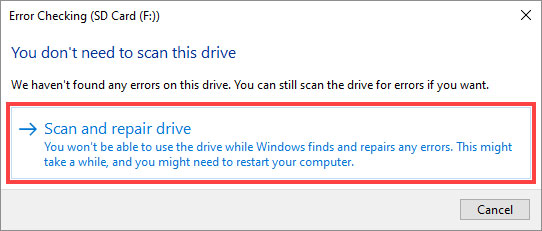
- Attendez un peu, éjectez la carte SD et réinsérez-la.
4. formatez la carte SD
Si les méthodes ci-dessus ne permettent pas de résoudre le problème "La carte SD supprime les fichiers d'elle-même", formatez la carte SD pour supprimer les données stockées. Vous trouverez ici comment formater la carte SD sous Windows :
- Connectez votre carte SD à l'ordinateur Windows.
- Allez dans Mon PC et sélectionnez votre carte SD.
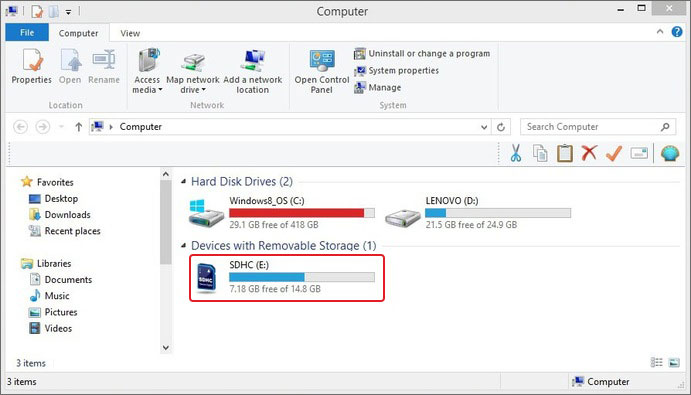
- Cliquez avec le bouton droit de la souris sur votre carte SD et sélectionnez Formater.
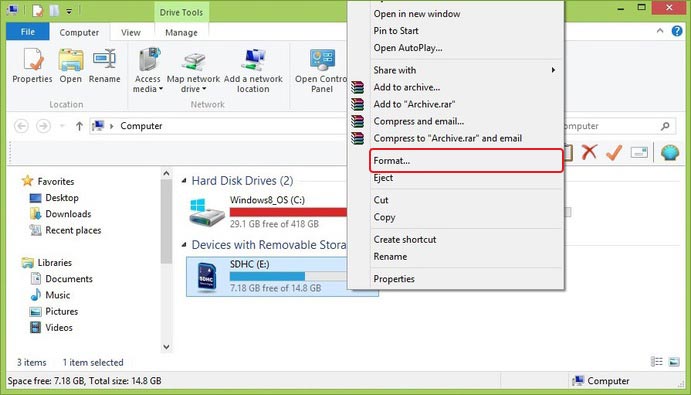
- Dans la fenêtre Format, entrez le système de fichiers et spécifiez un nom de support de données pour votre carte SD. Sélectionnez ensuite les options de formatage et cliquez sur Démarrer.
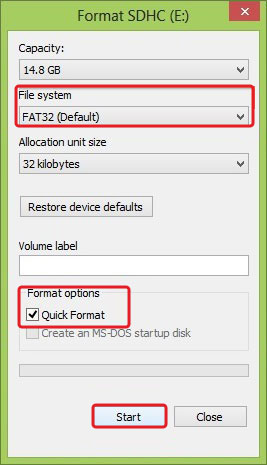
- Windows commence à formater votre carte SD.
5. nettoyez à nouveau la carte SD
La commande "nettoyer tout" de Diskpart supprime toutes les partitions et le formatage du volume de votre carte SD et supprime toutes les données qui ne peuvent plus être récupérées. Pour nettoyer une carte SD, procédez comme suit :
- Connectez votre carte SD à votre PC à l'aide d'un lecteur de carte.
- Tapez ou cliquez sur l'icône de recherche en bas de votre Windows et entrez cmd.
- Cliquez ensuite sur l'option Exécuter en tant qu'administrateur sous l'Invite de commande pour la lancer.
- Entrez diskpart et appuyez sur la touche Entrée.
- Entrez list disk pour afficher la liste des périphériques de stockage et appuyez sur Enter. Notez le numéro de disque de votre carte SD.
- Entrez Sélectionnez le support de données x et appuyez sur Entrée. Ici, x est le numéro de votre carte SD.
- Saisissez ensuite nettoyer tout et appuyez sur la touche Entrée.
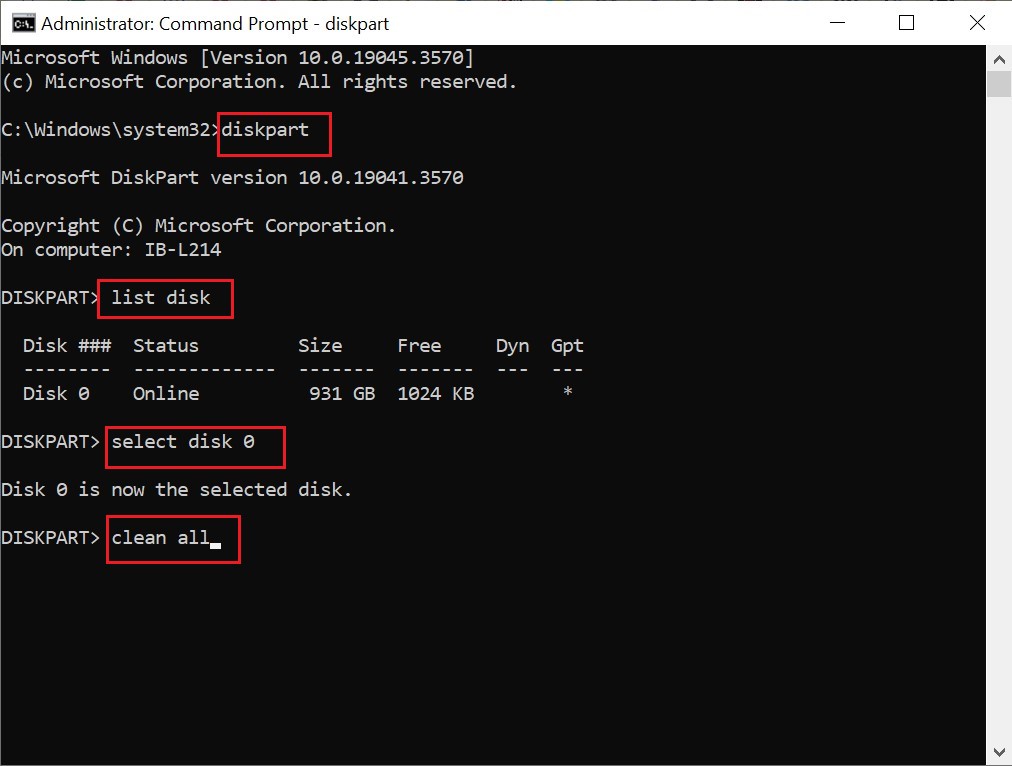
Au bout d'un certain temps, vous verrez apparaître le message "Diskpart a réussi à nettoyer le disque dur". Saisissez exit pour fermer la fenêtre.
4 façons de réparer la suppression automatique des fichiers sur la carte SD sur Android
Suivez ces méthodes de base pour résoudre le problème des fichiers de la carte SD qui s'effacent d'eux-mêmes sur Android.
1. retirer et réinsérer la carte SD
Tout d'abord, vous devez vérifier que la carte SD ne présente pas de dommages physiques tels que des rayures, des fissures ou des pliures, car ce sont peut-être les raisons pour lesquelles vos fichiers continuent d'être supprimés. Pour ce faire, retirez la carte SD de votre téléphone Android et vérifiez-la ; si elle est endommagée, remplacez-la immédiatement. Si elle est endommagée, remplacez-la immédiatement. Si votre carte SD est en bon état, réinsérez-la dans l'emplacement approprié de votre téléphone.
2. retirez et réinsérez la carte SD
Le démontage et le remontage d'une carte SD sur un téléphone Android peuvent souvent résoudre l'erreur "La carte SD ne cesse de supprimer des fichiers". Démonter la carte SD signifie que la carte est déconnectée de l'appareil Android sans la retirer, tandis que la remonter signifie que la carte SD est rendue accessible en établissant une connexion entre Android et la carte.
Vous trouverez ici comment démonter la carte SD sur un Samsung A10 :
- Sur votre appareil Android, accédez à Paramètres > Batterie et entretien de l'appareil.
- Cliquez sur Stockage
- Cliquez sur les trois points dans le coin supérieur droit et sélectionnez Avancé.
- Tapez sur la carte SD et ensuite sur Démonter.
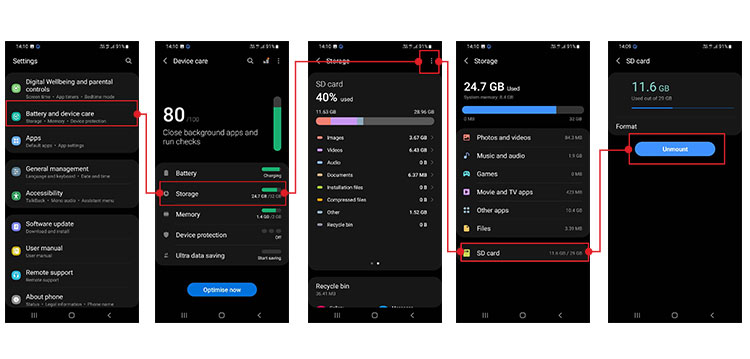
REMARQUE : Les captures d'écran et le menu de l'appareil peuvent varier en fonction du modèle Android et de la version du logiciel.
Vous devez maintenant monter la carte SD :
- Sur votre appareil Android, accédez à Paramètres > Batterie et entretien de l'appareil.
- Stockage des robinets.
- Cliquez sur les trois points dans le coin supérieur droit et sélectionnez Avancé.
- Tapez sur la carte SD et ensuite sur Monter.
- Redémarrez le téléphone pour voir si votre carte SD s'affiche dans Android.
3. supprimez le fichier .nomedia
Un fichier portant l'extension .nomedia est un fichier Android sans préfixe que l'on ne trouve que sur les téléphones mobiles et les tablettes Android. Ce fichier est utilisé pour masquer le contenu multimédia du dossier afin qu'il ne puisse pas être analysé ou indexé par d'autres applications.
Les fichiers .nomedia peuvent être utilisés pour rendre certains dossiers de la carte SD temporairement invisibles sur Android. Toutefois, si vous oubliez de supprimer ce fichier, votre carte SD peut continuer à masquer les fichiers.
4. désinstaller les applications défectueuses
Parfois, des applications malveillantes installées sur votre téléphone Android peuvent causer des problèmes avec la carte SD. Dans ce cas, essayez de désinstaller toute application malveillante nouvellement installée sur votre appareil. Il est également conseillé de toujours lire les commentaires avant d'installer une application.
Conclusion
Si le problème "La carte SD supprime des fichiers d'elle-même" est facile à résoudre en suivant les étapes ci-dessus, vous pouvez également éviter complètement ce problème. Voici quelques bonnes pratiques à garder à l'esprit lorsque vous utilisez une carte SD.
- Utilisez un logiciel antivirus fiable pour protéger la carte SD contre les attaques de virus ou de logiciels malveillants.
- Évitez d'utiliser la même carte SD dans plusieurs appareils.
- N'enregistrez jamais de données sur la carte SD lorsqu'elle est pleine.
- Effectuez des sauvegardes régulières de votre carte SD pour éviter toute perte de données.
- Protégez la carte SD de la poussière et de l'eau.















 7 min read
7 min read



